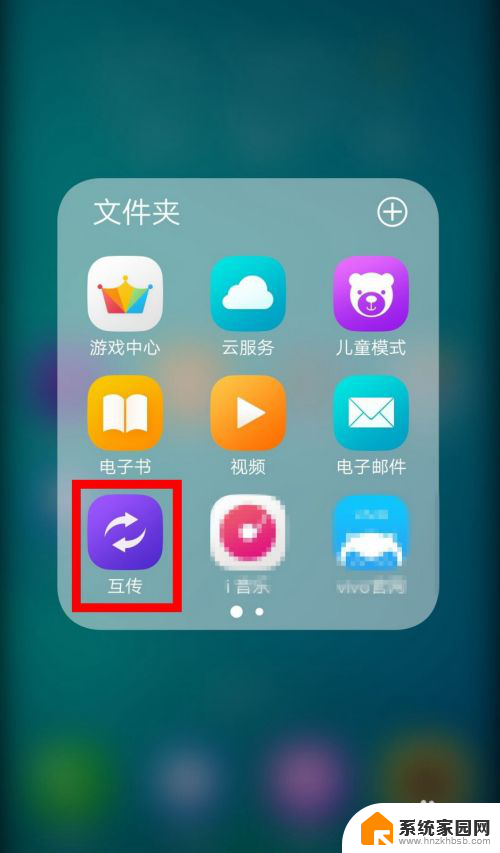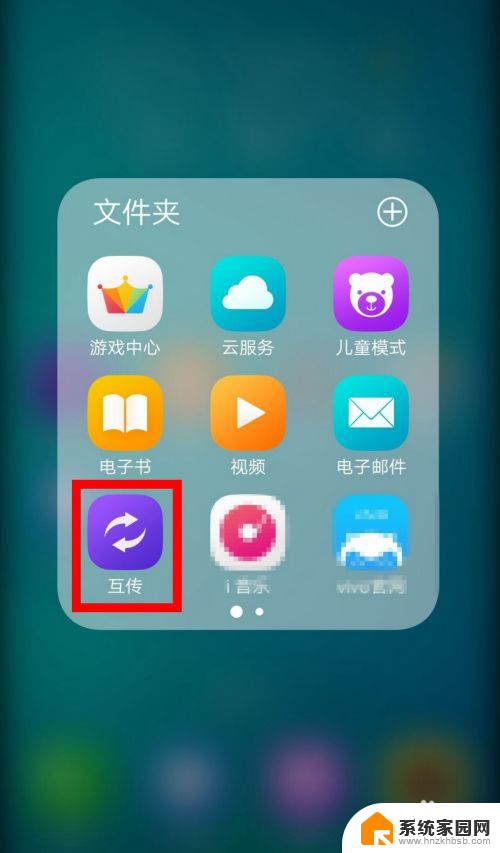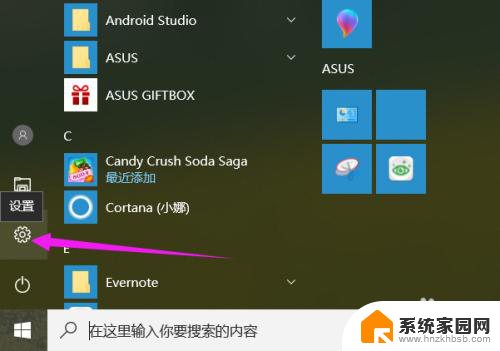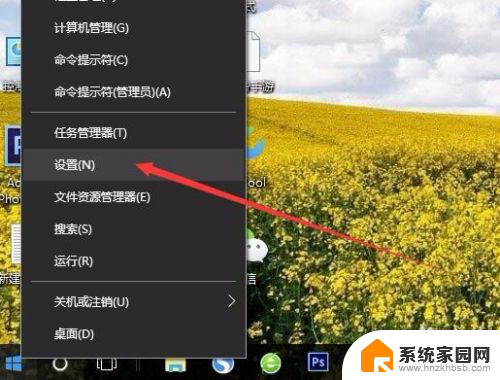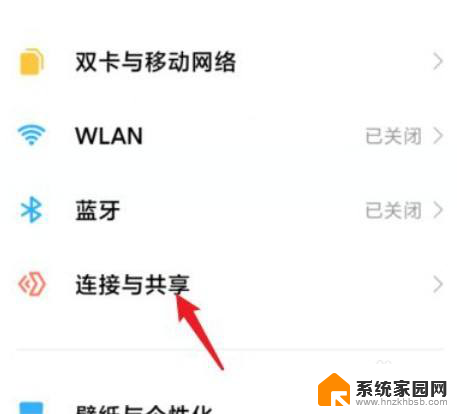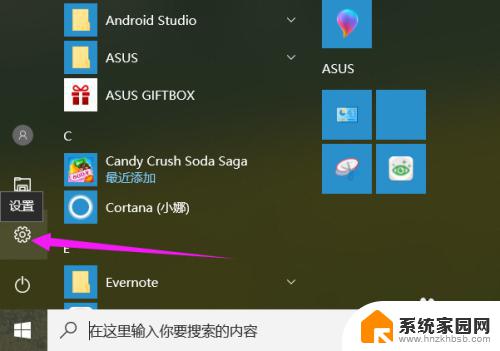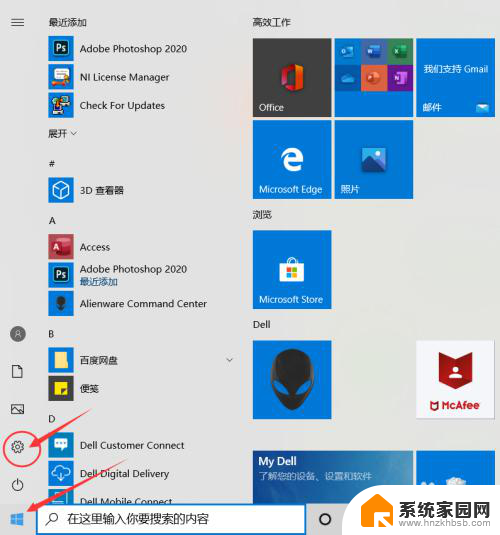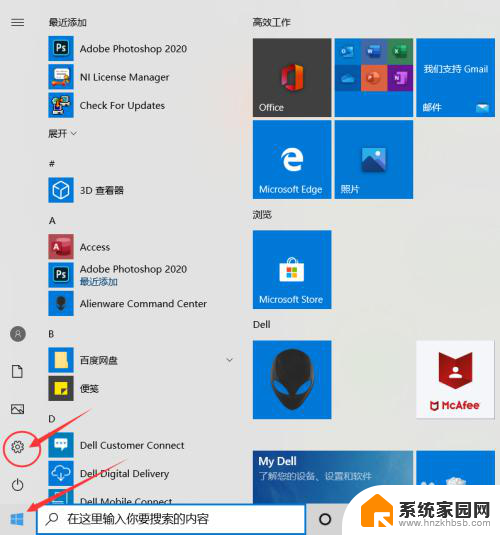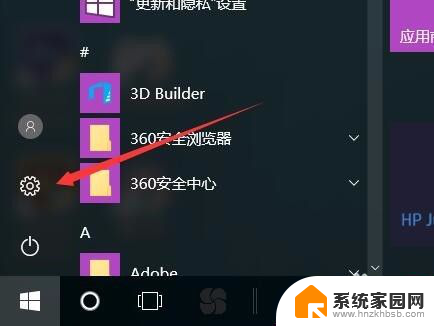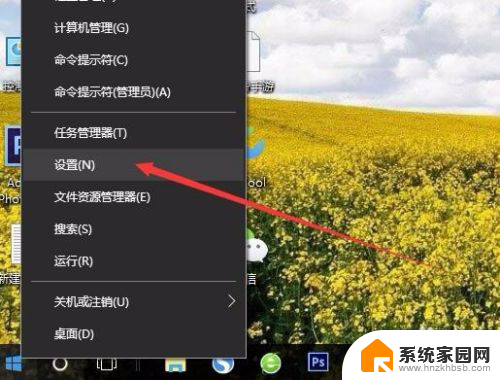vivoz5x手机怎么投屏到电脑 手机投屏到电脑上的Vivo手机设置方法
更新时间:2023-12-30 09:43:40作者:jiang
如今随着科技的不断发展,手机已经成为我们生活中不可或缺的一部分,而对于拥有Vivo Z5x手机的用户来说,将手机投屏到电脑上已经成为一种常见需求。如何实现手机投屏到电脑上呢?在本文中我们将介绍Vivo手机的设置方法,帮助您轻松实现手机投屏到电脑的愿望。无论是用于工作演示还是与朋友分享精彩瞬间,手机投屏到电脑将为您带来更加便捷和舒适的体验。让我们一起来探索这个简单而又实用的功能吧!
操作方法:
1.按如下点击,进入连接。(或者在win10设置中找到连接,并进入)

2.选中投影到这台电脑,弹出设置
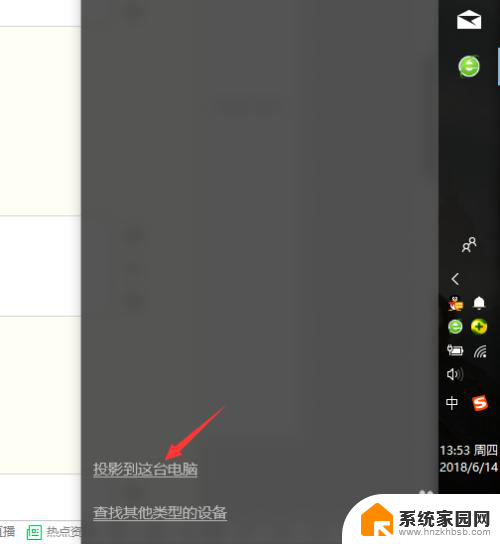
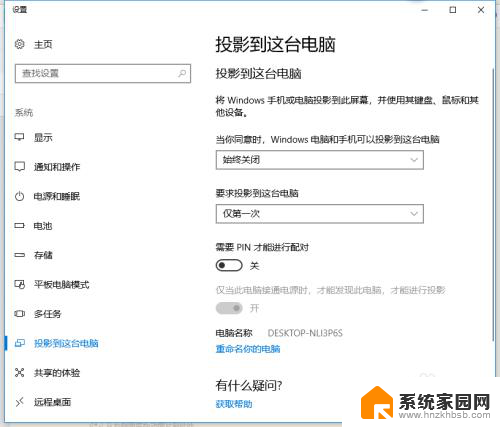
3.将关闭改为在所有位置中可以使用
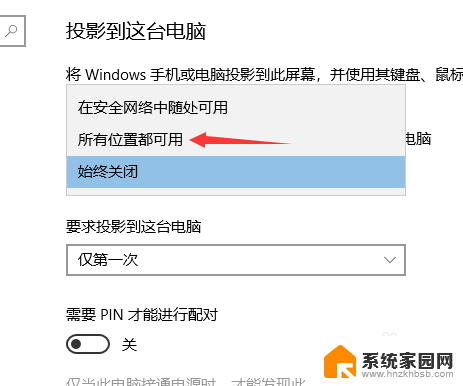
4.接着打开手机进入设置。向下拉找到多屏互动。进入后找到对应的电脑,与之连接。
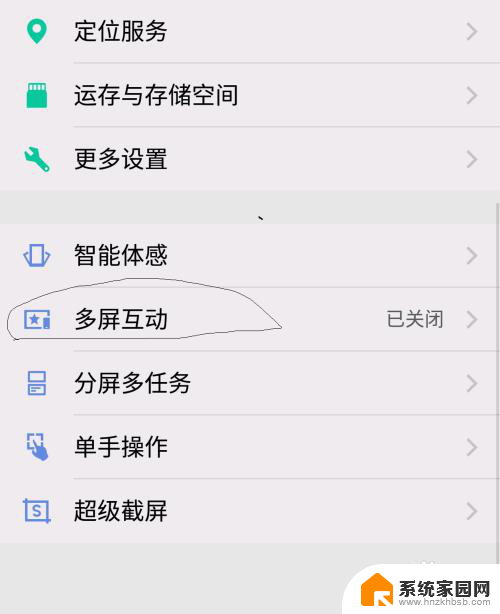
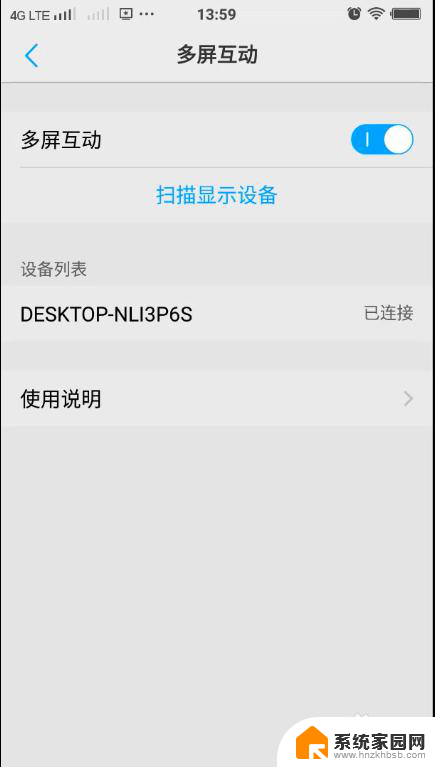
5.这时候电脑往往会收到一个手机的连接请求,点同意即可。然后就可以愉快的把手机投屏到电脑了!
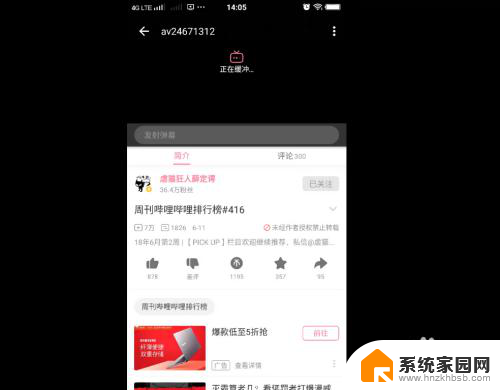
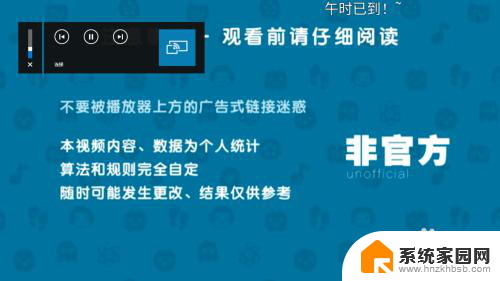
以上就是vivoz5x手机投屏到电脑的全部内容,有需要的用户可以按照以上步骤进行操作,希望对大家有所帮助。